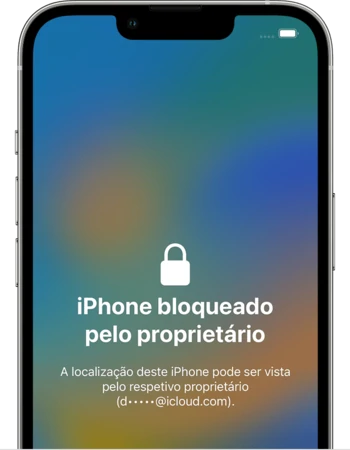Como formatar iPhone 7/8/11? 4 Métodos para Restaurar seu iPhone Sem Usar iTunes
 Tadeu Micael
Tadeu Micael- Atualizado em 2024-08-19 unlock iphone
Onde formatar iphone? Como zerar o iPhone antes de vender? Se você está pensando em vender ou dar um iPhone/iPad, Você deve estar se perguntando como resetar iphone para vender ou formatar iphone.
Antes disso, você precisa excluir tudo, incluindo dados pessoais e configurações de senha para proteger a sua privacidade. Ou você apenas quer desbloquear a senha por causa o iPhone está inativo, e não lembra a senha, assim é bom zerar o seu iPhone.
Veja nesse artigo, saiba como restaurar o seu iPhone 7/8/11 sem iTunes e como formatar iphone 8 e outros modelos de iPhone aos ajustes de fábrica.
Talvez você tenha interesse em vir e saber mais sobre os seguintes tópicos Como Desbloquear o iPhone sem Senha ou Face ID .
- Solução 1. Recomendado - Mais conveniente para formatar iphone sem iTunes e iCloud
- Solução 2. Restaurar iPhone via redefinir iPhone aos Ajustes de Fábrica
- Solução 3. Restaurar iPhone 7/8/11 usando iCloud
- Solução 4. Como formatar iphone pelos botões Conclusão
Solução 1. Recomendado - Mais conveniente para formatar iphone sem iTunes e iCloud
Para formatar seu iPhone sem usar iTunes ou iCloud, você pode optar por ferramentas de terceiros. Elas oferecem uma maneira rápida e conveniente de limpar seu dispositivo.
Se seu iPhone está inativo e também nunca ativou o "Buscar iPhone". Você Pode tentar o UltFone iPhone Unlock, pode desbloquear o iPhone quando você esqueceu a senha ou simplesmente não sabe a senha de um iPhone/iPad de segunda mão.
Não importa o comprimento e a complexidade da senha. O software é capaz de remover a senha esquecida (incluindo o Touch ID e Face ID ) do iPhone em minutos. Baixe a versão grátis e instale no seu PC/Mac.
Quer saber como formatar iphone pelos botões ou como formatar iphone pelo itunes,Continue lendo!
Veja os Passos Abaixo para Saber Como Restaurar iPhone sem iTunes e iCloud
- Passo 1Inicie o Ultfone após baixá-lo no seu PC e clique em "Iniciar". Agora conecte o iPhone ao PC usando um USB.
- Passo 2Em seguida, clique em "Baixar" para iniciar o download do firmware para o seu iPhone que é detectado automaticamente pelo Ultfone iPhone Unlock.
- Passo 3O processo de desbloqueio da tela será iniciado automaticamente após o término do download do firmware. Você deve esperar até que o processo seja concluído antes de desconectar o iPhone do PC.
- Passo 4como resetar iphone? É isso aí! Agora você pode formatar iphone. Não se esqueça de definir um novo código de acesso para protegê-lo.


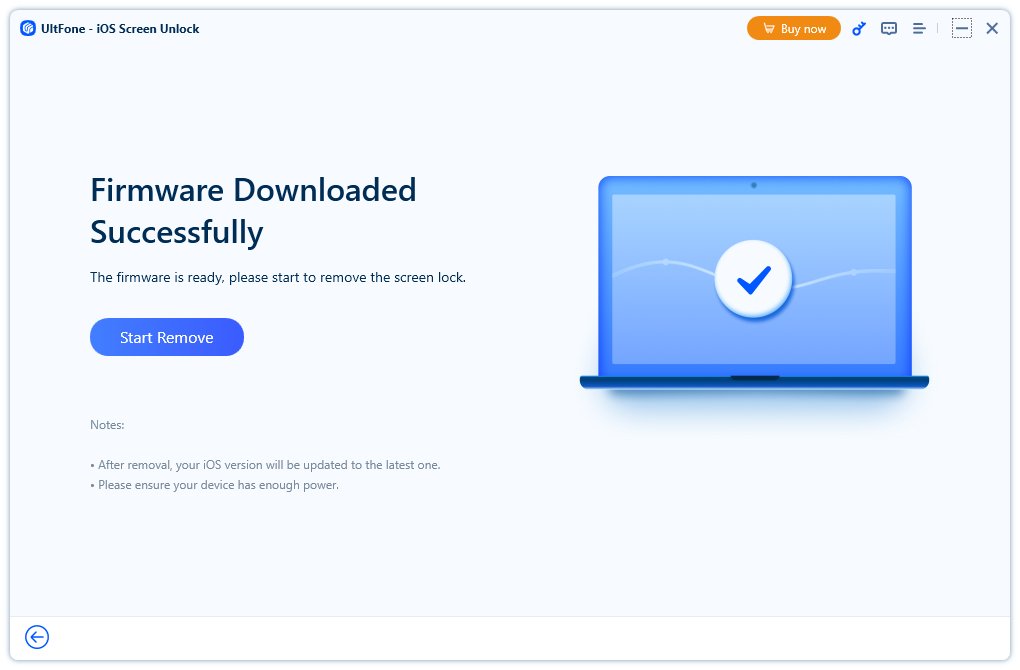
Deve-se notar que quando o iPhone foi desbloqueado sem senha, todos os dados no iPhone vão ser apagados, isso é inevitável. Por isso, é melhor que você faça um backup do seu iPhone.
Solução 2. Restaurar iPhone via redefinir iPhone aos Ajustes de Fábrica
Você pode estar se perguntando como formatar iphone bloqueado ou formatar iphone pelo itunes ou como formatar iphone nos botoes, Não se preocupe, continue lendo!
Esta maneira é muito fácil para formatar iphone. Antes de fazer o processo de resetar, é melhor fazer backup dos dados importantes em caso de perda de dados.
Siga estas etapas:
Clique em Ajustes >> Geral >> Redefinir >> Apagar Conteúdo e Ajustes. Assim, você pode redefinir o seu iPhone.
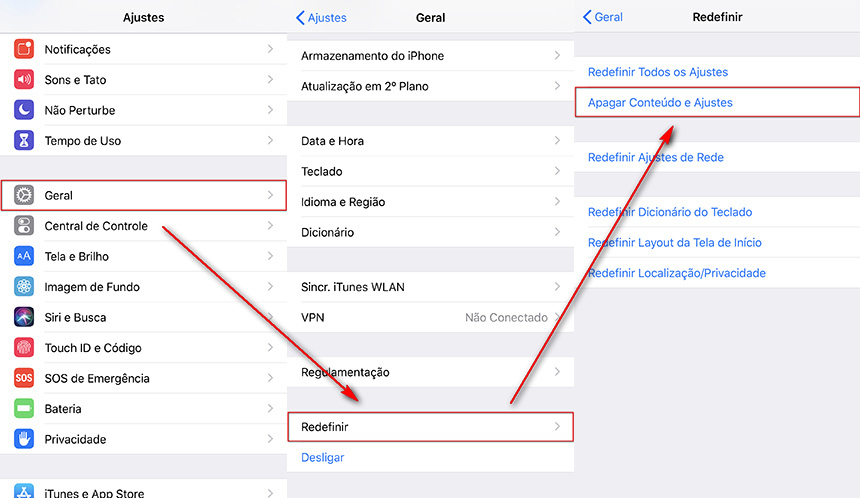
Solução 3. Restaurar iPhone 7/8/11 usando iCloud
Se o seu iPhone está inativo, pode tentar esta maneira para desbloquear o dispositivo, aqui você precisa ativar o "Buscar iPhone" no seu iPhone e também lembrar-se a conta do iCloud.
1. Acesse o site oficial do iCloud no seu computador e faça o login do iCloud
2. Selecione em "Todos os dispositivos" e encontre seu iPhone que você deseja apagar,
3. Clique "Apagar iPhone", isso irá apagar todos os ajustes e os conteúdos do seu iPhone, incluindo a senha.
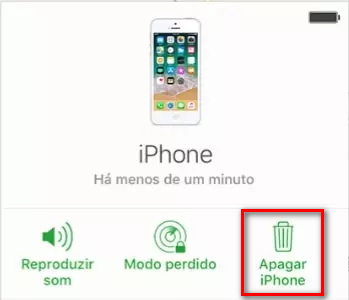
Leia também: Como Usar a Proteção de Dispositivo Roubado do iOS 17.3.
Solução 4. Como formatar iphone pelos botões
Se você precisa restaurar seu iPhone e não consegue acessar as configurações, siga estes passos:
1. Prepare o iPhone: Certifique-se de que o iPhone está carregado. Se possível, faça backup dos dados antes de iniciar o processo.
2. Coloque o iPhone em Modo de Recuperação:
- iPhone 8 e modelos mais recentes:
Pressione e solte rapidamente o botão de aumentar o volume, depois pressione e solte rapidamente o botão de diminuir o volume. Em seguida, pressione e mantenha pressionado o botão lateral até ver a tela do modo de recuperação.
- iPhone 7 e 7 Plus:
Pressione e mantenha pressionados os botões de diminuir o volume e o botão de repouso/ligar ao mesmo tempo. Continue segurando até ver a tela do modo de recuperação.
- iPhone 6s e modelos anteriores:
Pressione e mantenha pressionados os botões de Início e de repouso/ligar simultaneamente. Continue segurando até ver a tela do modo de recuperação.
3. Conecte o iPhone ao computador: Use um cabo USB para conectar o iPhone ao computador.
4. Abra o iTunes (ou Finder no macOS Catalina e posterior): O iTunes (ou Finder) detectará que o iPhone está em modo de recuperação e exibirá uma mensagem.
5. Restaurar o iPhone: No iTunes (ou Finder), selecione "Restaurar" quando solicitado.
6. Aguarde a conclusão: O iPhone será restaurado para as configurações de fábrica e reiniciado.
7. Configuração Inicial: Após a restauração, siga as instruções na tela para configurar o iPhone.
Conclusão
Como redefinir o iphone? Neste artigo, apresentamos três métodos diferentes para zerar o seu iPhone sem o iTunes. vovê também pode aprender Como Tirar Bloqueio do Segurança iPhone. É um guia útil quando você deseja redefinir ou restaurar o dispositivo.Você pode até encontrar soluções sobre como restaurar iphone de fabrica ou como formatar iPhone 11? Se isso ajudou, curtir e compartilhar com os seus amigos!